Δημιουργήστε ένα λογότυπο στο Adobe Photoshop CS6 Κάντε το λογότυπο στο Adobe Photoshop CS6. Πώς να δημιουργήσετε τον εαυτό σας από την ιδέα στην ενσωμάτωση.
Ανάλογα με τα καλλιτεχνικά σας ταλέντα, η δημιουργία ενός λογοτύπου μπορεί να είναι κάτι που μπορείτε να κάνετε, ακόμη και σε ένα όνειρο, ή ίσως αυτό θα σας δώσει αϋπνία. Εάν είστε ένας από εκείνους που δυσκολεύονται να βγάλουν και να τραβήξουν φωτογραφίες, αυτό το άρθρο είναι για σας. Στο άρθρο, ένας ειδικός από το Logaster θα σας πει πώς να δημιουργήσετε ένα λογότυπο βήμα-βήμα - από την επιλογή μιας ιδέας για την επιλογή της μορφής του τελικού αρχείου. Ίσως το λογότυπό σας να μην κερδίσει βραβεία, αλλά τουλάχιστον θα έχετε ένα καλό λογότυπο που μπορείτε να τοποθετήσετε στον ιστότοπο ή την επαγγελματική σας κάρτα. Έτσι, ξεκινάμε! Τα βήματα 1 έως 4 είναι αφιερωμένα σε "brainstorming" κατά τη δημιουργία ενός λογοτύπου. Τα βήματα 5 έως 7 θα μας διδάξουν πώς να δημιουργήσουμε ένα σχέδιο λογότυπου, συμπεριλαμβανομένων πτυχών όπως η επιλογή του σχήματος, της γραμματοσειράς, του χρώματος. Και στο Βήμα 8 μαθαίνουμε πώς να δημιουργήσουμε τον τελικό σχεδιασμό με τη μορφή ενός ολοκληρωμένου αρχείου.
Δημιουργία στατιστικών λογοτύπου
Πριν προχωρήσουμε σε συμβουλές σχετικά με τον τρόπο δημιουργίας ενός λογότυπου, θα θέλαμε να παράσχουμε στατιστικά στοιχεία για τα κορυφαία λογότυπα μάρκας. Εδώ είναι μερικά βασικά σημεία που ίσως θέλετε να εξερευνήσετε κατά την ανάπτυξη.

Βήμα 1: Βρείτε μια ιδέα για το λογότυπό σας
Οι διαδικτυακές γκαλερί λογότυπων, όπως το Logogala.com και το LogoFury.com είναι εξαιρετικά μέρη για να εμπνευστείτε από τους σχεδιαστές.
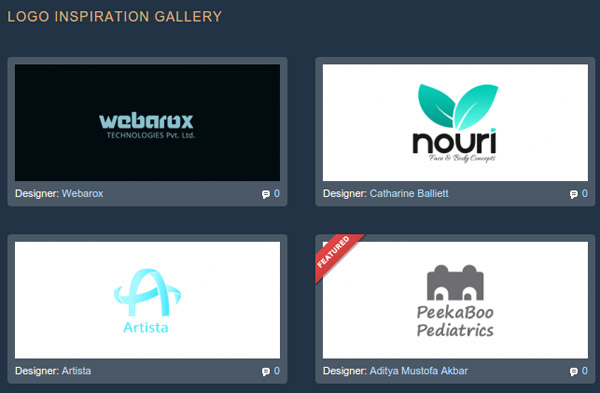
Κοιτάξτε τα λογότυπα άλλων εταιρειών που είναι παρόμοιες με τις δικές σας. Ρωτήστε τον εαυτό σας τι σας αρέσει και δεν σας αρέσει γι 'αυτούς. Τι λειτουργεί και τι όχι, αλλά μην αντιγράφετε το σχέδιο - βρείτε ακριβώς αυτό που σας αρέσει και ακολουθήστε αυτό το στυλ με το δικό σας σχέδιο. Ο στόχος σας θα πρέπει να είναι να βρείτε ένα σχέδιο λογότυπου που να λέει ποιοι είστε, τι κάνετε, πώς το κάνετε και για ποιους το κάνετε.
Ένας άλλος τρόπος για να βρείτε μια ιδέα για ένα λογότυπο είναι να κάνετε μερικά σκίτσα ενός μελλοντικού λογότυπου. Γράψτε το όνομα του λογότυπου σας σε διαφορετικά στυλ και γραμματοσειρές, σχεδιάστε διαφορετικά σύμβολα, εικονίδια - με μια λέξη όλα όσα σχετίζονται με την εταιρεία και το προϊόν / υπηρεσία σας. Ίσως ένα από αυτά τα σκίτσα θα αποτελέσει τη βάση του λογότυπου σας. 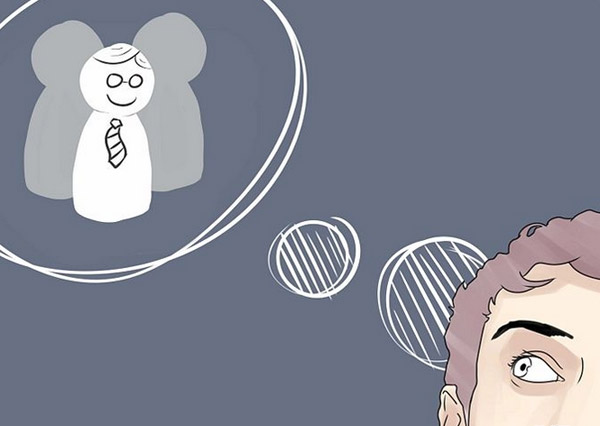
Βήμα 2. Σκεφτείτε το κοινό-στόχο σας
Το λογότυπο δεν δημιουργείται επειδή είναι τόσο απαραίτητο ή μοντέρνο. Το λογότυπο πρέπει να φέρει μια συγκεκριμένη λειτουργία, το όφελος της εταιρείας. Ως εκ τούτου, στο αρχικό στάδιο της δημιουργίας ενός λογότυπου, θα πρέπει να κατανοήσετε σαφώς ποιοι είναι οι πελάτες σας, τι τους αρέσει, ποιες ιδιότητες εκτιμούν την εταιρεία σας. Για να το διαπιστώσετε αυτό είναι απαραίτητο να δημιουργήσετε ένα λογότυπο που θα προκαλεί τα αισθήματα και τα συναισθήματα που χρειάζεστε και έτσι θα δημιουργήσετε ένα θετικό εμπορικό σήμα της εταιρείας σας. Για να το κάνετε αυτό, μπορείτε να αναρωτηθείτε 11 ερωτήσεις που πρέπει να απαντήσετε πριν δημιουργήσετε ένα λογότυπο
Βήμα 3. Προσέξτε τις αρχές και τους κανόνες για τη δημιουργία λογότυπων
Για να κάνετε το λογότυπο πραγματικά αποτελεσματικό, πρέπει να ακολουθήσετε ορισμένους κανόνες. Για να μάθετε περισσότερα σχετικά με τις αρχές της δημιουργίας ενός λογότυπου, μπορείτε στο άρθρο παρακάτω να επιλέξουμε τις πιο σημαντικές αρχές με μια σύντομη περιγραφή.
Το λογότυπο πρέπει να είναι απλή: Ο απλός σχεδιασμός λογότυπων διευκολύνει την αναγνώρισή του και επιτρέπει στο λογότυπο να είναι καθολικό και αξέχαστο.
Το λογότυπο πρέπει να είναι αξέχαστη: Ο αποτελεσματικός σχεδιασμός των λογοτύπων πρέπει να είναι αξέχαστος και αυτό επιτυγχάνεται χάρη στην πρωτοτυπία του λογότυπου, το οποίο θα ξεχωρίζει μεταξύ άλλων.
Το λογότυπο πρέπει να είναι ανθεκτικό: Το λογότυπο πρέπει να αντέξει τη δοκιμασία του χρόνου - να μην χάσει την αποτελεσματικότητά του υπό την επίδραση της μόδας ή οποιουδήποτε άλλου βραχυπρόθεσμου φαινομένου, να είναι με ένα "μέλλον" και αποτελεσματικό σε λίγα χρόνια. Για παράδειγμα, οι γνωστές εταιρείες δεν δημιουργούν ένα νέο λογότυπο, αλλά το βελτιώνουν μόνο ελαφρώς, καθιστώντας το πιο σύγχρονο.
Το λογότυπο πρέπει να είναι καθολική: Το λογότυπο ποιότητας είναι πάντα απόλυτα καθαρό σε οποιοδήποτε περιβάλλον και σε οποιαδήποτε μορφή.
Βήμα 4. Σχεδιάστε μερικά σκίτσα του λογότυπου
Τα σκίτσα είναι γρήγορα και εύκολος τρόπος μετακινήστε ιδέες από το κεφάλι στο χαρτί. Έτσι, αφού έχετε συγκεντρώσει όλες τις ιδέες, πάρτε ένα χαρτί και ένα μολύβι και αντλήστε μερικά παραδείγματα του λογότυπου. Αν δεν ξέρετε πώς να σχεδιάσετε με ένα μολύβι, μπορείτε να χρησιμοποιήσετε προγράμματα γραφικών όπως Illusrtator, Photoshop. Εάν δεν μπορούν, χρησιμοποιήστε τους σχεδιαστές λογοτύπων online. Με τη βοήθειά τους μπορείτε να βρείτε το σωστό εικονίδιο ή γραμματοσειρά για το λογότυπο. 
Βήμα 5. Επιλέξτε τη φόρμα λογότυπου
Η μορφή του λογότυπου έχει ψυχολογική επίδραση στους ανθρώπους. Με τη βοήθεια ορισμένων μορφών, μπορείτε να προκαλέσετε τα απαραίτητα συναισθήματα και συναισθήματα. Για παράδειγμα, ένα τετράγωνο συμβολίζει τη σταθερότητα και τη σταθερότητα, ένα τρίγωνο δύναμης και γνώσης. Πώς να επιλέξετε τη σωστή μορφή λογότυπου; Κοιτάξτε την εικόνα από το Logowiks παρακάτω και επιλέξτε την κατάλληλη με βάση τα χαρακτηριστικά της επιχείρησής σας. 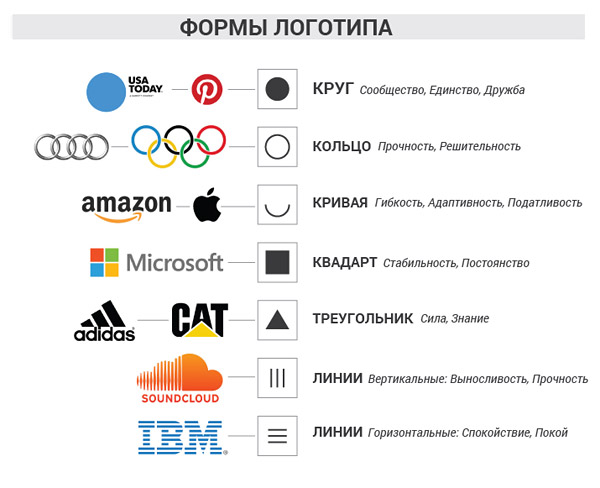
Βήμα 6. Αποφασίστε για το χρώμα του λογότυπου
Όταν επιλέγετε το χρώμα για το λογότυπό σας, σκεφτείτε τι χρώμα αντανακλά την ατομικότητα της εταιρείας σας. Για παράδειγμα, εάν η εταιρεία σας είναι διασκεδαστική, δημιουργική και φωτεινή, σκεφτείτε να χρησιμοποιήσετε κίτρινες ή πορτοκαλί αποχρώσεις στο λογότυπό σας. Χρησιμοποιώντας τα παρακάτω εικονογραφήματα, μπορείτε να επιλέξετε το χρώμα του λογότυπου, ανάλογα με το θέμα της επιχείρησής σας. Κάντε κλικ στην εικόνα για να την δείτε σε μεγαλύτερο μέγεθος.
Τέλος, σκεφτείτε ποια χρώματα χρησιμοποιούν οι ανταγωνιστές σας. Αυτό είναι σημαντικό για να ξεχωρίσετε από το ιστορικό τους. Μερικές φορές, επιλέγοντας ένα χρώμα που είναι το αντίθετο από το χρώμα του κύριου ανταγωνιστή σας μπορεί να βοηθήσει τους πελάτες να σας διαφοροποιήσουν.
Επίσης, μην ξεχάσετε να σκεφτείτε τη λειτουργική επίδραση του χρώματος σε στιγμές όπως η αναγνωσιμότητα, η οπτική ένταση, η προσέλκυση προσοχής. Για να το κάνετε αυτό, ακολουθήστε τους παρακάτω κανόνες:
1. Προσέχετε σε 2 βασικά χρώματα και μην χρησιμοποιείτε περισσότερα από 4 χρώματα. Μια μικρή ποσότητα σας επιτρέπει να επιτύχετε το επιθυμητό αποτέλεσμα.
2. Επιλέξτε μόνο 1 ή 2 βασικά χρώματα και τα υπόλοιπα θα πρέπει να είναι λεπτά χρώματα.
3. Μην μπείτε στον πειρασμό να προσθέσετε περισσότερα χρώματα - χρησιμοποιήστε περισσότερες αποχρώσεις.
4. Παρέχετε αρκετό λευκό χώρο ώστε τα μάτια σας να παραμείνουν χαλαρά.
Χρήσιμες υπηρεσίες για αντιστοίχιση χρωμάτων
Η εύρεση του σωστού χρώματος δεν είναι εύκολη υπόθεση. Ευτυχώς, υπάρχουν πολλά online υπηρεσίες, το οποίο θα σας βοηθήσει με την επιλογή των χρωμάτων για το λογότυπο.
Kuler.adobe.com
Η υπηρεσία από την Adobe παρέχει μια μεγάλη βιβλιοθήκη ολοκληρωμένων σχεδίων χρωμάτων και επίσης με τη βοήθεια ενός ειδικού έγχρωμου τροχού μπορείτε να επιλέξετε χρώματα που θα συνδυαστούν με το επιθυμητό χρώμα. Αναλυτικό βίντεο για το πώς να συνεργαστείτε με το Kuler.adobe.com
Сolorscheme.ru
Αυτή είναι μια υπηρεσία ρωσικής γλώσσας για την επιλογή των χρωμάτων και τη δημιουργία σχεδίων χρωμάτων. Η υπηρεσία λειτουργεί παρόμοια με το Kuler.adobe.com, αλλά τα χαρακτηριστικά είναι ελαφρώς μικρότερα. Λεπτομερή βίντεο σχετικά με τον τρόπο εργασίας με το Colorscheme
Βήμα 7. Επιλέξτε μια γραμματοσειρά για το λογότυπο
Η επιλογή της γραμματοσειράς είναι μια σημαντική πτυχή του σχεδιασμού του λογότυπου. Η σωστή γραμματοσειρά μπορεί να δώσει έμφαση στα πλεονεκτήματα της εταιρείας σας και είναι λάθος να καταστήσετε το λογότυπο δυσανάγνωστο και να αρνηθείτε όλες τις προσπάθειές σας για τη δημιουργία μιας θετικής εικόνας της εταιρείας. Την ίδια στιγμή, μεταξύ των χιλιάδων των πιο ποικιλόμορφων και ελκυστικών γραμματοσειρών, πώς να βρείτε ακριβώς αυτό που είναι ιδανικό για το λογότυπό σας; Κάντε κλικ στην εικόνα για να την δείτε σε μεγαλύτερο μέγεθος. 
Εδώ είναι μερικά απλές συμβουλές, το οποίο θα σας βοηθήσει σε αυτό το θέμα: Αποφύγετε δημοφιλείς γραμματοσειρές Ναι, σουίτα γραφείου σας Το Microsoft Office περιλαμβάνει ένα σύνολο γραμματοσειρών. Το πρόβλημα είναι ότι υπάρχει και σε όλους τους άλλους. Επομένως, η χρήση γραμματοσειράς από τη βιβλιοθήκη του OS σας θα είναι κακή ιδέα. Ομοίως, ο κανόνας ισχύει για δημοφιλείς δημόσιες γραμματοσειρές. Εάν εμφανιστεί ότι όλοι ξαφνικά χρησιμοποιούν ένα συγκεκριμένο στυλ γραμματοσειράς (όπως το τρέχον Σκίτσο Block), συνεχίστε την αναζήτηση. Αναζητήστε τις αρχικές γραμματοσειρές που θα επισημάνουν το λογότυπό σας. Θυμηθείτε ότι η γραμματοσειρά και το λογότυπο ως σύνολο πρέπει να αντέξουν τη δοκιμασία του χρόνου. Οι τάσεις έρχονται και πηγαίνουν, και τώρα αυτό που πραγματικά δεν χρειάζεστε είναι να επενδύσετε ένα σημαντικό μέρος του χρόνου και των χρημάτων σας σε ένα σχέδιο που θα καταστεί άνευ αντικειμένου σχεδόν μια μέρα στην άλλη.
Επιλέξτε μια γραμματοσειρά αναγνώσιμη. Το κείμενο του λογότυπου θα πρέπει να φαίνεται εξαιρετικά, και ακόμη περισσότερο να διαβάζεται σε μικρό ποσό. Ελέγξτε πώς η γραμματοσειρά θα εμφανίζεται σε διαφορετικά μεγέθη. Δώστε λίγο χώρο Ο μεγάλος τζαμίτρος Miles Davis είπε κάποτε ότι οι σημειώσεις ότι δεν παίζετε είναι εξίσου σημαντικές με αυτές που παίζετε. Επομένως, κατά την επιλογή της γραμματοσειράς του λογότυπου, πρέπει να εξετάσετε την απόσταση μεταξύ των χαρακτήρων (kerning). Η υπερβολική απόσταση μπορεί να κάνει το λογότυπο "διάσπαρτα" και να διαχωριστεί, και πολύ λίγα μπορεί να το κάνουν δυσανάγνωστο.
Χρησιμοποιήστε την ατομικότητα της γραμματοσειράς. Το λογότυπό σας είναι το πρόσωπο της μάρκας σας. Αποτελεί τον αριθμό 1 στον κατάλογο των σημείων επαφής της εταιρείας σας με την εταιρεία. Επομένως, κατά την επιλογή γραμματοσειρών, εξετάστε τα χαρακτηριστικά της μάρκας σας και τι θέλετε να επικοινωνήσετε με τη γραμματοσειρά σας. Είναι η ταχύτητα, η δύναμη, η αξιοπιστία, η προσβασιμότητα ή η προσοχή στη λεπτομέρεια; Το στυλ και η ατομικότητα της γραμματοσειράς θα σας βοηθήσουν να πετύχετε πολλά για τη δημιουργία ενός ποιοτικού λογότυπου.
Χρήσιμοι ιστότοποι για αναζήτηση γραμματοσειρών
Μεταξύ των δημοφιλών υπηρεσιών αναζήτησης γραμματοσειρών είναι οι ακόλουθες.
MyFonts.com
MyFonts είναι ένα από εκείνα τα μέρη όπου μπορείτε να βρείτε όλες τις δωρεάν γραμματοσειρές αμέσως. Επιπλέον, υπάρχουν πληρωμένες μοναδικές γραμματοσειρές. 
Fonts-online.ru
Ορισμένες γραμματοσειρές στον ιστότοπο διανέμονται δωρεάν, αλλά για τη χρήση τους για εμπορικούς σκοπούς είναι απαραίτητο να αγοράσετε μια άδεια. 
Webfont.ru
Ο κατάλογος των ελεύθερων γραμματοσειρών (υπάρχουν κυριλλικά). Υπάρχει αναζήτηση και φιλτράρισμα ανά οικογένειες γραμματοσειρών. 
Δείτε επίσης μια επιλογή από 200 δωρεάν γραμματοσειρές για τη δημιουργία λογότυπων.
Βήμα 8: Δημιουργήστε τον τελικό σχεδιασμό
Αφού έχετε κάνει μερικά σκίτσα του λογότυπου, πρέπει να πάτε στην άμεση δημιουργία του. Μπορείτε να το κάνετε αυτό με 3 τρόπους: - Δημιουργήστε το δικό σας λογότυπο στο πρόγραμμα γραφικών. - να δημιουργήσει ένα λογότυπο χρησιμοποιώντας τη γεννήτρια ηλεκτρονικών λογοτύπων, - Χρησιμοποιήστε το εργαλείο ηλεκτρονικής δημιουργίας λογότυπου. 
Δημιουργήστε ένα λογότυπο μόνοι σας
Αν επιλέξατε αυτή τη μέθοδο, πρέπει να αποφασίσετε για το πρόγραμμα σχεδίασης, για παράδειγμα το Adobe Illustrator ή / και το Adobe Photoshop. 
Το Adobe Illustrator είναι πρόγραμμα σχεδίασης διανυσμάτων. Συχνά χρησιμοποιείται για να σχεδιάζει εικόνες, διαγράμματα και λογότυπα. Τα μαθήματα δημιουργίας λογότυπου με το Adobe Illustrator:
Το Adobe Photoshop είναι το πιο δημοφιλές πρόγραμμα επεξεργασίας φωτογραφιών και εικόνων ράστερ. Το εύρος της χρήσης του είναι από την πλήρη λειτουργία των μεγάλων φωτογραφιών στη δημιουργία σύνθετων ψηφιακών φωτογραφιών και σχεδίων. Τα μαθήματα δημιουργίας λογότυπου με το Adobe Photoshop:
Δημιουργία λογότυπων χρησιμοποιώντας τη γεννήτρια ηλεκτρονικών λογοτύπων
Οι σε απευθείας σύνδεση γεννήτριες λογοτύπων αποτελούν μια καλή επιλογή εάν δεν έχετε τις δεξιότητες και τις γνώσεις για να δημιουργήσετε τα δικά σας λογότυπα και να μην διαθέτετε πόρους (χρόνο, χρήμα). Έχουμε συλλέξει πολλές online υπηρεσίες που θα σας βοηθήσουν κατά τη δημιουργία λογοτύπων. 
Logaster.ru
Ρωσική γλώσσα σε απευθείας σύνδεση γεννήτρια λογότυπο, με κυριλλική υποστήριξη σε λογότυπα. Η διαδικασία δημιουργίας λογότυπου χρησιμοποιώντας αυτή την υπηρεσία περιγράφεται παρακάτω. Ορίζουμε μόνο ότι μετά τη δημιουργία του λογότυπου, μπορείτε να κάνετε λήψη των αρχείων σε μορφές raster (PNG και JPEG) και φορέα (SVG και PDF). Επίσης, μπορείτε να δημιουργήσετε επαγγελματικές κάρτες, φακέλους, φόρμες, favicon με βάση το δημιουργημένο λογότυπο. 
Zillion Designs
Αυτό είναι ένα απλό εργαλείο για τη δημιουργία λογότυπων. Μπορείτε να δημιουργήσετε το λογότυπό σας σε 3 μόνο βήματα, παρόμοια με αυτά του Logaster. Στα σχέδια Zillion, εσείς ο ίδιος επιλέγετε όλα τα στοιχεία του λογότυπου - μια εικόνα, χρώμα, γραμματοσειρά. Μετά την επιτυχημένη δημιουργία του λογότυπου, μπορείτε να κάνετε λήψη του αρχείου σε EPS, JPEG και PNG. 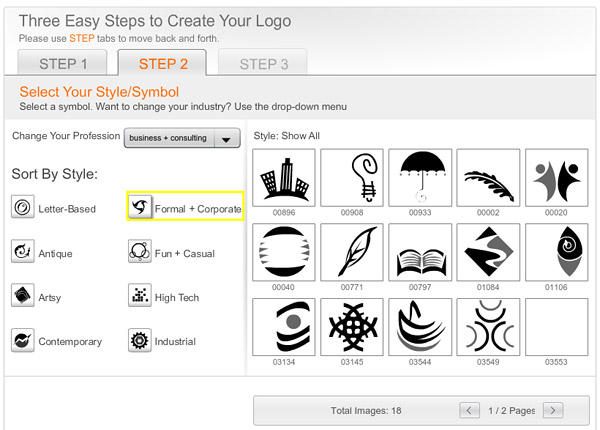
Γεννήτρια λογότυπων Hipster
Ενδιαφέρουσα υπηρεσία για τη δημιουργία λογότυπου. Αυτή η υπηρεσία είναι γεμάτη με διάφορα εργαλεία και ρυθμίσεις, ώστε να μπορείτε να δημιουργήσετε ένα λογότυπο που θα φαίνεται ακριβώς όπως θέλετε. Με τη γεννήτρια λογότυπων Hipster μπορείτε να δημιουργήσετε απλά αλλά ενδιαφέροντα λογότυπα. Υπάρχουν επίσης μειονεκτήματα - δεν μπορείτε να επεξεργαστείτε τα στοιχεία, επιπλέον, η διεπαφή είναι στα αγγλικά. ![]()
Πώς να δημιουργήσετε ένα ηλεκτρονικό λογότυπο
Δημιουργήστε ένα παράδειγμα λογότυπου χρησιμοποιώντας την υπηρεσία Logaster. Μεταβείτε στην κύρια σελίδα της υπηρεσίας και κάντε κλικ στο "Δημιουργία λογότυπου". 
Καταχωρίστε το κείμενο του λογότυπου και επιλέξτε το θέμα. Κάντε κλικ στο κουμπί "Επόμενο". 
Η υπηρεσία θα προσφέρει δεκάδες παραλλαγές του λογότυπου. Επιλέξτε το αγαπημένο σας και κάντε κλικ σε αυτό. 
Αν θέλετε να κάνετε αλλαγές, για παράδειγμα, αλλάξτε το κείμενο, το χρώμα, το εικονίδιο, τη γραμματοσειρά κ.λπ., στη συνέχεια κάντε κλικ στο "Επεξεργασία λογότυπου". 
Χρησιμοποιήστε τα infographics στην επιλογή των χρωμάτων για να επιλέξετε μια κατάλληλη γραμματοσειρά για τον τύπο δραστηριότητάς σας. Ομοίως, χρησιμοποιήστε τις συμβουλές για την επιλογή γραμματοσειράς. Εάν είστε ικανοποιημένοι με το λογότυπο, κάντε κλικ στην επιλογή "Αποθήκευση". Κατεβάστε το λογότυπο δωρεάν (σε μικρό μέγεθος) ή $ 9.99 πλήρους μεγέθους. 
Εκτός από το λογότυπο, μπορείτε επίσης να δημιουργήσετε άλλα προϊόντα. Για παράδειγμα, μια επαγγελματική κάρτα ή ένα κενό. 
Συνεχίστε να ακούτε
Μόλις δημιουργηθεί το λογότυπό σας, είναι σημαντικό να παραμείνετε ανοιχτοί στην ανατροφοδότηση. Για να το κάνετε αυτό, δείξτε το λογότυπο σε μια δοκιμαστική ομάδα ατόμων που ταιριάζουν με το προφίλ του πελάτη σας. Μπορείτε να τους δείξετε μερικές επιλογές σχεδιασμού ή μόνο αυτό που θεωρείτε ότι είναι η ισχυρότερη επιλογή. Ρωτήστε τους αν τους αρέσει το λογότυπο, σε τι συναισθήματα απευθύνονται. Εάν είστε ικανοποιημένοι με τις απαντήσεις, συγχαρητήρια! Δημιουργήσατε ένα εξαιρετικό λογότυπο. Αν όχι, ίσως χρειαστεί να ολοκληρώσετε το σχεδιασμό του λογότυπου. 
Επιλέξτε τη σωστή μορφή αρχείου για το λογότυπο
Το λογότυπό σας μπορεί να αποθηκευτεί σε δύο μορφές. Ο ένας είναι γνωστός ως διάνυσμα και ο άλλος ως bitmap. Χρειάζεστε αρχεία λογότυπων τόσο σε μια όσο και σε άλλη μορφή. Η μορφή διάνυσμα (PDF, CDR, EPS, SVG) χρησιμοποιείται για την επεξεργασία του λογότυπου, καθώς και για κλιμάκωση, εκτύπωση. Η μορφή bitmap (PNG, JPEG) χρησιμοποιείται για εργασία στο Internet. Για παράδειγμα, για να τοποθετήσετε το λογότυπό σας στον ιστότοπο, τα κοινωνικά δίκτυα, στο e-mail. Για να εργαστείτε με ένα διάνυσμα, χρησιμοποιήστε προγράμματα όπως το Corel, το Adobe Illustrator, το Inkscape ( δωρεάν πρόγραμμα), για rasters - Adobe Photoshop, Pint.Net και άλλα. 
Αυτό είναι όλο! Ελπίζω το άρθρο μας να είναι χρήσιμο. Μην ξεχάσετε να γράψετε τι συμβουλές έχετε όταν δημιουργείτε ένα λογότυπο και μοιράζεστε έναν σύνδεσμο σε ένα άρθρο σχετικά με τα κοινωνικά δίκτυα.
Κάθε αυτορρυθμιζόμενη σύγχρονη εταιρεία φροντίζει για την εικόνα της, έτσι δημιουργεί και στη συνέχεια διατηρεί συνθήκες που βελτιώνουν συνεχώς την εικόνα, γεγονός που βοηθά στην προσέλκυση μεγάλου αριθμού πελατών.
Το πιο σημαντικό μέρος της εικόνας είναι το λογότυπο, βλέποντας τον πελάτη που σχηματίζει την αρχική του ιδέα για την εταιρεία. Ένα λογότυπο είναι μια μοναδική εικόνα, που αποτελείται από εικόνες, πληροφορίες κειμένου ή ταυτόχρονα αυτές τις δύο συνιστώσες.
Μπορείτε να δημιουργήσετε ένα λογότυπο και μια επαγγελματική κάρτα της εταιρείας, αξιοποιώντας τις δυνατότητες του γραφικού επεξεργαστή Adobe Photoshop. Η δημιουργία μιας απλής έκδοσης είναι μια πολύ απλή και συναρπαστική δημιουργική διαδικασία, αλλά οι πραγματικοί επαγγελματίες γνωρίζουν τα μυστικά για το πώς να δημιουργήσουν ένα λογότυπο στο Photoshop, ώστε να μπορούν να χρησιμοποιηθούν ακόμα και όταν εκτυπώνουν μεγάλες αφίσες.
Δημιουργήστε ένα απλό λογότυπο της εταιρείας υπό τη δύναμη όποιος μαθαίνει τα βασικά της εργασίας με το γραφικό επεξεργαστή Adobe Photoshop και μαθαίνει τις συστάσεις αυτών των επαγγελματιών, πώς να δημιουργήσετε ένα λογότυπο στο Photoshop.
Τύποι λογότυπων
Πριν ξεκινήσετε τη δημιουργία ενός λογότυπου, είναι σημαντικό να διευκρινίσετε τι πρέπει να είναι, τι είδους ποικιλία πρέπει να αντιμετωπιστεί. Οι γραφίστες διακρίνουν τρεις από τις ποικιλίες τους.

Το πρώτο είναι να δημιουργηθεί μια απλή έκδοση, συνοδευόμενη μόνο από ορισμένες πληροφορίες κειμένου. Τις περισσότερες φορές, το όνομα της εταιρείας λαμβάνεται ως βάση και όμορφα σχεδιασμένα γράμματα. Οι επαγγελματίες θεωρούν αυτή την ποικιλία ως την πιο εύκολη στη δημιουργία, αλλά ταυτόχρονα αρκετά αυστηρή. Φυσικά, η επιγραφή πρέπει να συνοδεύεται από δημιουργικότητα, διαφορετικά είναι απίθανο να προσελκύσει την προσοχή των καταναλωτών.
Ο δεύτερος τύπος είναι γραφικές εικόνες, σχέδια, στη δημιουργία των οποίων μπορούν να χρησιμοποιηθούν συγκεκριμένα αντικείμενα, καθώς και απόλυτη αφαίρεση. Είναι σημαντικό μόνο ότι η γραφική έκδοση επιτρέπει στον πελάτη να κατανοήσει από μόνο του τις δραστηριότητες που εκπροσωπεί ο οργανισμός με ένα τέτοιο λογότυπο.
Ο τρίτος τύπος περιλαμβάνει μεικτά λογότυπα, συνδυάζοντας με επιτυχία τις πληροφορίες κειμένου και μια γραφική εικόνα. Αυτή η άποψη είναι η πιο δύσκολη, αφού είναι σημαντικό όχι μόνο να συνδέσετε τα δύο γραφικά στοιχεία, αλλά να τα συνδυάσετε όμορφα. Οι σχεδιαστές γραφικών, οι οποίοι έχουν επαρκή πρακτική εμπειρία, προτιμούν έναν μικτό τύπο, διότι σας επιτρέπουν να προβάλλετε μέγιστα τη δημιουργικότητα.

Η διαδικασία δημιουργίας μιας απλής έκδοσης
Εάν ένας αρχάριος σχεδιαστής γραφικών θέλει να βελτιώσει τις δεξιότητές του με το Adobe Photoshop, είναι χρήσιμο γι 'αυτόν να μάθει πώς να δημιουργήσει ένα λογότυπο στο Photoshop.
Αρχικά, θα πρέπει να εκτελέσετε τον γραφικό επεξεργαστή Adobe Photoshop και στη συνέχεια να δημιουργήσετε ένα νέο έγγραφο. Το πρόγραμμα θα σας ζητήσει να καθορίσετε τις απαιτήσεις για αυτό το έγγραφο. Ο χρήστης πρέπει να καθορίσει το πλάτος και το ύψος του λογότυπου σε εικονοστοιχεία, καθώς και την ανάλυση των pixel του γραφικού αντικειμένου.
Τώρα που δημιουργείται το έγγραφο, ανοίξτε το εργαλείο "Κείμενο" και χρησιμοποιήστε το για να γράψετε λέξεις χρησιμοποιώντας διαφορετικές επιλογές γραμματοσειρών, επιλέγοντας την καλύτερη επιλογή.
Το τελικό κείμενο δεν μπορεί απλά να παραμείνει μόνο του, είναι καλύτερο να υποβληθεί σε μια δημιουργική τροποποίηση. Συγκεκριμένα, με τη βοήθεια διαφόρων εφέ, το κείμενο μπορεί να συνοδεύεται από σκιά, επιπλέον τόμο, οπίσθιο φωτισμό. Μπορείτε επίσης να αλλάξετε το μέγεθος των γραμμάτων, την κατεύθυνση τους, τη γωνία κλίσης.
Δημιουργήστε ένα γραφικό στοιχείο στο Photoshop είναι επίσης εύκολο. Στη γραμμή μενού μπορείτε να βρείτε εργαλεία που σας επιτρέπουν να σχεδιάζετε έναν κύκλο, ορθογώνιο, πολύγωνο με μεγάλη ευκολία.
Αν θέλετε πραγματικά να διαμορφώσει έχει ένα ασυνήθιστο σχήμα, θα πρέπει να είναι στο μενού «Επεξεργασία», βρείτε το στοιχείο «Μετασχηματισμός», κάνοντας κλικ στην οποία υπάρχουν πρόσθετα εργαλεία για να τροποποιήσετε το περίγραμμα του προηγουμένως επιλεγμένο σχήμα.
Αφού το γραφικό στοιχείο έχει πάρει το επιθυμητό σχήμα, μπορείτε να κατευθύνετε τη δράση για να αλλάξετε το στυλ. Κάνοντας κλικ στο μενού «Στυλ επιπέδου» παράθυρο διαλόγου, το οποίο με τη σειρά του επιλέγει ένα στοιχείο «Σκιές» και «σφράγιση», τα οποία καθορίζονται κατά την κρίση τους, τις διάφορες παραμέτρους. Είναι καλό ότι η επιλογή προεπισκόπησης είναι ενσωματωμένη στο παράθυρο διαλόγου, ώστε να μπορείτε να κάνετε προσαρμογές αμέσως.
Μικτό λογότυπο επιτυγχάνεται με την επικόλληση πληροφοριών κειμένου σε ένα γραφικό σχέδιο. Στο τέλος, μένει μόνο να αποθηκευτεί το αποτέλεσμα, επιλέγοντας τη σωστή επέκταση. Οι ειδικοί συστήνουν τη χρήση της επέκτασης PNG.
Έχοντας καταλάβει τουλάχιστον μία φορά τη δημιουργία ενός λογότυπου, είναι απολύτως σαφές πώς να δημιουργήσετε λογότυπα στο Photoshop, έτσι ώστε στο μέλλον τέτοιες δεξιότητες θα τελειοποιηθούν μόνο και το επίπεδο της γνώσης θα αυξηθεί.
Βασικά στοιχεία δημιουργίας σύνθετου λογότυπου
Έχοντας μάθει να δημιουργεί απλές εκδόσεις, ο χρήστης μπορεί να συνεχίσει να βελτιώνει τις πρακτικές του δεξιότητες, κινούνται στη δημιουργία σύνθετων λογοτύπων που περιλαμβάνουν κινούμενες και διανυσματικές ποικιλίες.

Οι στόχοι της δημιουργίας μιας ποικιλίας φορέα
Η χρήση απλών σχημάτων, γραμματοσειρών σας επιτρέπει να δημιουργήσετε ένα λογότυπο raster, το οποίο θα φαίνεται αρκετά επιτυχημένο στην οθόνη. Μπορεί να υλοποιηθεί στην ιστοσελίδα της εταιρείας, να εκτυπώσει επαγγελματικές κάρτες.
Ωστόσο, η απογοήτευση μπορεί να προκύψει μόλις η εταιρεία θέλει να χρησιμοποιήσει αυτό το λογότυπο για να εκτυπώσει τεράστιες αφίσες, ημερολόγια, φωτεινά σήματα. Σε αυτήν την περίπτωση, θα πρέπει να αυξήσετε την τελική εικόνα, αλλά την πρώτη φορά που προσπαθείτε να το κάνετε αυτό, ο χρήστης θα παρατηρήσει αμέσως μια προφανή απώλεια ποιότητας.
Το λογότυπο του φορέα είναι μια πολύπλοκη μαθηματική πληροφορία σχετικά με τα περιγράμματα της εικόνας. Χρησιμοποιώντας ένα λογότυπο φορέα, η εικόνα μπορεί να διευρυνθεί σε οποιοδήποτε μέγεθος.
Από αυτή την άποψη, θέλοντας να γίνετε επαγγελματίας σχεδιαστής γραφικών, θα πρέπει να ξέρετε πώς να σχεδιάσετε ένα λογότυπο στο Photoshop, συνοδεύοντάς το με μια εικόνα φορέα.
Δημιουργία κινούμενης ποικιλίας
Ανάλογα με το σκοπό για τον οποίο δημιουργείται το λογότυπο, ο γραφίστας μπορεί να αποφασίσει ποια είδη προτιμούν. Ειδικότερα, εάν σχεδιάζεται να τοποθετηθεί ένα λογότυπο στην κεφαλίδα του ιστότοπου, είναι προτιμότερο να προτιμάτε μια κινούμενη έκδοση που να μπορεί να προσελκύσει όσο το δυνατόν περισσότερο την προσοχή των επισκεπτών.
Πριν ξεκινήσετε τη διαδικασία κινούμενης εικόνας, θα πρέπει να δημιουργήσετε ένα απλό λογότυπο, το κείμενο του οποίου θα πρέπει να είναι σε ξεχωριστό στρώμα.
Κάνοντας κλικ σε αυτό το στρώμα, ο σχεδιαστής θα πρέπει να μεταβεί στο μενού "Παράθυρο", στη συνέχεια να βρει το υπομενού "Περιβάλλον εργασίας", και στη συνέχεια κάντε κλικ στο στοιχείο "3D". Έχοντας κάνει τέτοιες απλές ενέργειες σωστά, το στρώμα πληροφοριών κειμένου θα γίνει αμέσως ένα 3D αντικείμενο.
Τώρα στον εμφανιζόμενο πίνακα 3D είναι απαραίτητο να βρείτε ένα στρώμα με τις πληροφορίες κειμένου, κάντε κλικ πάνω του για να κάνετε αλλαγές στις ιδιότητές του. Συγκεκριμένα, θα πρέπει να αλλάξετε τις παραμέτρους του βάθους της εξώθησης και να αφαιρέσετε τα σημάδια ελέγχου που έχουν οριστεί στις παραμέτρους σκίασης.
Στον πίνακα "Χρονοδιάγραμμα", θα πρέπει να βρείτε και να κάνετε κλικ στο στοιχείο "Δημιουργία χρονικού πλαισίου για βίντεο". Στη συνέχεια, όλα τα διαθέσιμα επίπεδα θα εμφανίζονται ως ξεχωριστά επίπεδα βίντεο.
Κλήση των ιδιοτήτων του πρώτου επιπέδου, θα πρέπει να επιλέξετε την επιλογή "Θέση 3D σκηνής", μετά από αυτό το χρονόμετρο και να καθορίσετε με τη βοήθεια του μπλε δείκτη τη διάρκεια της κινούμενης εικόνας.
Περαιτέρω στον πίνακα 3D, μεταβείτε στο στρώμα "Σκηνή", για να κάνετε αλλαγές στις συντεταγμένες του άξονα Υ, ορίζοντας την παράμετρο της πλήρους γωνίας (360 μοίρες). Μετά από μια τέτοια ρύθμιση, μπορείτε να βεβαιωθείτε ότι η εικόνα αρχίζει να περιστρέφεται.
Έτσι, η δημιουργία ενός λογοτύπου είναι δυνατή σε όλους όσους είναι σε θέση να επιδείξουν υπομονή, επιμονή, επιμονή και επικεντρώνεται επίσης σε μια συνεχή δημιουργική διαδικασία. Για να γίνει δημοφιλής σχεδιαστής ιστοσελίδων είναι δυνατόν, μόνο εάν πρέπει να μάθουμε να δημιουργούμε λογότυπα διαφόρων επιπέδων πολυπλοκότητας, ικανοποιώντας τις ερωτήσεις των καταναλωτών.
Σε αυτό το μάθημα θα δημιουργήσουμε ένα λογότυπο με εφέ κίνησης. Για να δημιουργήσετε ένα τέτοιο λογότυπο, χρειαζόμαστε την έκδοση Photoshop CS6.
Το τελικό αποτέλεσμα:
Χρησιμοποιούμενος πόρος:
- Λογότυπος
Ανοίξτε την εικόνα που επιλέξατε με το λογότυπο στο Photoshop, επέλεξα αυτό. Σημειώστε ότι το φόντο στο οποίο βρίσκεται το λογότυπο είναι διαφανές - αυτό είναι ένα σημαντικό σημείο στην εργασία με το 3D. Δεν χρειάζεται να μειώσουμε το μέγεθος της εικόνας σε αυτό το στάδιο, θα το κάνουμε αυτό στο τέλος του μαθήματος, όταν το αποθηκεύσουμε ως κινούμενη εικόνα.

Χρησιμοποιήστε το εργαλείο περικοπής (C) και αυξήστε το μέγεθος της εικόνας, ώστε να υπάρχει περισσότερο ελεύθερος χώρος σε όλες τις πλευρές της ετικέτας. Για να αποθηκεύσετε τις αλλαγές, πατήστε Enter.

Χρησιμοποιήστε το εργαλείο ορθογώνιας γραμματοσειράς (M) για να επιλέξετε μόνο το κείμενο envato. Στη συνέχεια, προσθέστε μια μάσκα σε αυτό το επίπεδο κάνοντας κλικ στο εικονίδιο Add Maser Mask στο κάτω μέρος του πλαισίου των επιπέδων. Ως αποτέλεσμα, το ίδιο το λογότυπο θα εξαφανιστεί.
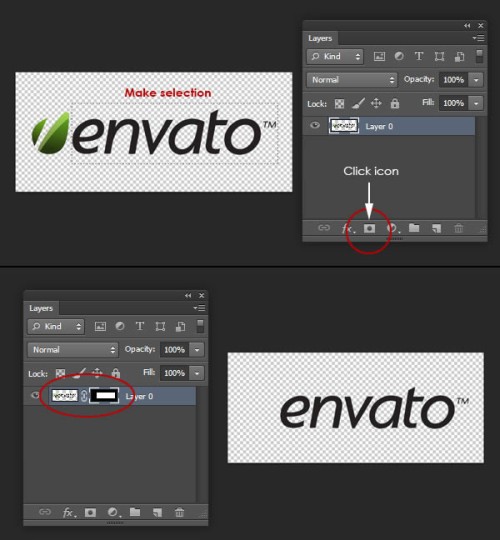
Μετονομάστε το κείμενο στο κείμενο, αντιγράψτε Ctrl + J και ονομάστε το αντίγραφο του Leaf. Πηγαίνετε στη μάσκα του φύλλου Leaf και αντιστρέψτε τα χρώματα Ctrl + I, ως αποτέλεσμα, το κείμενο και το λογότυπο θα είναι σε διαφορετικά επίπεδα.

Leaf, επιλέξτε το επίπεδο, πηγαίνετε στο Layer\u003e Layer Mask\u003e μενού Apply (Layer - Layer Mask - Εφαρμογή) και απλώστε τη μάσκα στο στρώμα με την εικόνα - αυτό θα μας επιτρέψει να αφαιρέσετε το τμήμα της εικόνας που κρύβεται πίσω από τη μάσκα.
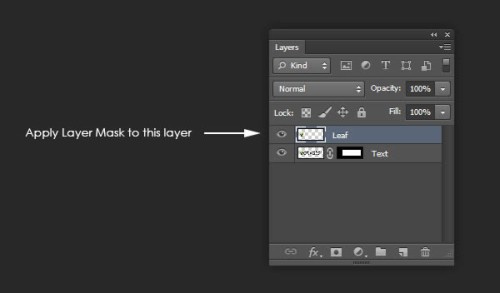
Τώρα μεταβείτε στο μενού 3D\u003e Νέα 3D εξώθηση από το επιλεγμένο επίπεδο (3D - Νέα 3D εξώθηση από το επιλεγμένο επίπεδο). Στη συνέχεια, θα πρέπει να ανοίξετε όλους τους πίνακες 3D. Εάν δεν επιτύχετε, μπορείτε να ανοίξετε τα δεδομένα του πίνακα μεταβαίνοντας στο Παράθυρο\u003e Χώρος εργασίας\u003e 3D. Τώρα το στρώμα Leaf πρέπει να μετατραπεί σε ένα 3D αντικείμενο.

Μεταβείτε στον πίνακα 3D και επιλέξτε το αντικείμενο Leaf, το οποίο υποδεικνύεται από το εικονίδιο με το αστέρι. Στη συνέχεια, μεταβείτε στον πίνακα "Ιδιότητες", αλλάξτε την τιμή της παραμέτρου "Βάθος εξώθησης" σε 35 και απενεργοποιήστε τις επιλογές "Σκίαση αλιευμάτων" και "Σκιές".

Τώρα πρέπει να μετακινήσουμε το αντικείμενο Leaf στο κέντρο του εγγράφου. Αλλά πρώτα, τοποθετήστε τη φωτογραφική μηχανή σωστά. Στον πίνακα 3D, επιλέξτε το επίπεδο τρέχουσας προβολής και στον πίνακα Ιδιότητες, στην επιλογή Προβολή, επιλέξτε Κορυφή.

Μετακινήστε το αντικείμενο Leaf στο κέντρο του εγγράφου χρησιμοποιώντας τους μοχλούς ελέγχου αντικειμένων 3D. Το κέντρο υποδεικνύεται από τη διασταύρωση των κόκκινων γραμμών (άξονας Χ) και μπλε (άξονας Υ).

Προς το παρόν, βλέπουμε τον εργαστικό μας καμβά στην κορυφή. Στον πίνακα "Ιδιότητες", επιλέξτε Προεπιλεγμένη κάμερα για να επιστρέψετε την κάμερα στην αρχική της θέση. Σημειώστε ότι το ίδιο το λογότυπο βρίσκεται σε λάθος θέση. Θα το διορθώσουμε τώρα.

Για να αλλάξετε τη θέση του λογότυπου, θα χρησιμοποιήσουμε τα εργαλεία για την επεξεργασία της φωτογραφικής μηχανής στην επάνω μπάρα μενού, ως αποτέλεσμα, μπορούμε εύκολα να επιστρέψουμε το λογότυπο στην αρχική του θέση. Τώρα πρέπει να μετακινήσουμε την ίδια την κάμερα και όχι το αντικείμενο, όπως κάναμε νωρίς.

Τώρα ξεκινάμε το κινούμενο σχέδιο. Κάντε κλικ στην επιλογή Δημιουργία χρονικού πλαισίου βίντεο στον πίνακα Χρονοδιάγραμμα. Για να εμφανίσετε αυτόν τον πίνακα, μεταβείτε στο μενού Παράθυρο\u003e Χρονοδιάγραμμα.

Παρατηρήστε ότι όλα τα επίπεδα αντανακλώνται στη χρονική γραμμή ως ξεχωριστά επίπεδα βίντεο. Προς το παρόν έχουμε δύο επίπεδα βίντεο.

Για να ζωντανέψει το λογότυπο, πρέπει να πάμε στις ιδιότητές του στο χρονοδιάγραμμα. Για να εμφανίσετε όλες τις ιδιότητες που μπορούν να κινούνται, κάντε κλικ στο μικρό βέλος στα αριστερά του ονόματος του επιπέδου βίντεο. Προς το παρόν ενδιαφέρεστε για την επιλογή Θέση 3D σκηνής.

Κάντε κλικ στο εικονίδιο χρονόμετρου για να ενεργοποιήσετε την κινούμενη εικόνα του κλειδιού. Αυτό θα μας επιτρέψει να προσθέσουμε το πρώτο μας κλειδί στο χρονικό πλαίσιο (που υποδηλώνεται με ένα κίτρινο διαμάντι).

Αφού είναι ενεργοποιημένο το πλαίσιο κλειδιού της κινούμενης εικόνας, το Photoshop θα προσθέσει αυτόματα το βασικό πλαίσιο όταν γίνουν αλλαγές στη θέση της σκηνής (ή της περιστροφής). Πριν μετακινήσετε την περιστροφή της σκηνής, πρέπει να καθορίσετε τη διάρκεια της κινούμενης εικόνας. Για να το κάνετε αυτό, μετακινήστε την τρέχουσα ένδειξη ώρας (που υποδεικνύεται από το μπλε ρυθμιστικό) σε άλλο σημείο της γραμμής χρόνου.

Επιστρέψτε στον πίνακα 3D, κάντε το στρώμα σκηνής ενεργό και, στη συνέχεια, μεταβείτε στον πίνακα Ιδιότητες. Κάντε κλικ στο εικονίδιο Συντεταγμένες και στον άξονα Υ, αλλάξτε την τιμή της γωνίας σε 360 μοίρες, η οποία θα περιστρέψει τη σκηνή γύρω από τον άξονα Υ κατά 360 μοίρες.

Μετά τις ολοκληρωμένες ενέργειες, πρέπει να προστεθεί ένα βασικό πλαίσιο στο χρονοδιάγραμμα. Χρησιμοποιώντας το τρέχον ρυθμιστικό ώρας (υποδεικνύεται από το μπλε ρυθμιστικό), μετακινώντας το προς τα εμπρός και προς τα πίσω, μπορείτε να δείτε τη διαδικασία κινούμενης εικόνας του αντικειμένου 3D. Αφού το λογότυπό μας βρίσκεται στο κέντρο, θα περιστραφεί στη θέση του.

Το καθήκον μας είναι να κρατάμε το λογότυπο συνεχώς περιστρεφόμενο γύρω από τον άξονά του και πάντα να δείχνει μόνο το μπροστινό μέρος του. Για να το κάνετε αυτό, αντιγράψτε το στρώμα Leaf στον πίνακα των επιπέδων. Σημειώστε ότι το διπλότυπο στρώμα με το λογότυπο θα εμφανιστεί στη χρονολογική σειρά.

Τώρα μετακινήστε τον δείκτη χρόνου στον τόπο όπου το λογότυπο κάνει τρία τέταρτα της στροφής γύρω από τον άξονά του.

Μετακινήστε το δρομέα στην αρχή του στρώματος βίντεο του αντιγράφου του λογότυπου. Αφού ο δρομέας αλλάξει σε ένα εικονίδιο με τη μορφή τετράγωνου βραχίονα με δύο βέλη, μετακινήστε το στρώμα στην κόκκινη γραμμή. Αυτό το στρώμα βίντεο θα περιτμηθεί και η κινούμενη εικόνα θα ξεκινήσει μετά από τρία τέταρτα μιας στροφής.

Τώρα θα καθαρίσουμε το πρώτο μέρος του animation, στο οποίο το αντικείμενο μας κάνει ένα τέταρτο στροφή. Για να το κάνετε αυτό, μεταβείτε στο στρώμα βίντεο Leaf και μετακινήστε το άκρο του στην κόκκινη γραμμή, δείτε την παρακάτω εικόνα.

Τέλος, μετακινήστε το στρώμα βίντεο αντιγραφής Leaf στην κόκκινη γραμμή στο χρονοδιάγραμμα. Βεβαιωθείτε ότι αυτή η κινούμενη εικόνα είναι συνεχής.

Πριν συνεχίσουμε να δημιουργούμε το κινούμενο σχέδιο, πρέπει να πούμε στο Photoshop ποια πλαίσια θέλουμε να χρησιμοποιήσουμε. Μετακινώντας τον δείκτη χρόνου, καθορίστε σε ποιο σημείο το λογότυπο θα ολοκληρώσει μια πλήρη επανάσταση. Τώρα μετακινήστε το ρυθμιστικό στην κόκκινη γραμμή κάτω από το χρονοδιάγραμμα μέχρι το ανιχνευμένο ύψος. Ως αποτέλεσμα, η κινούμενη εικόνα θα αντικατοπτρίζει μόνο τα πλαίσια που υποδείξαμε.
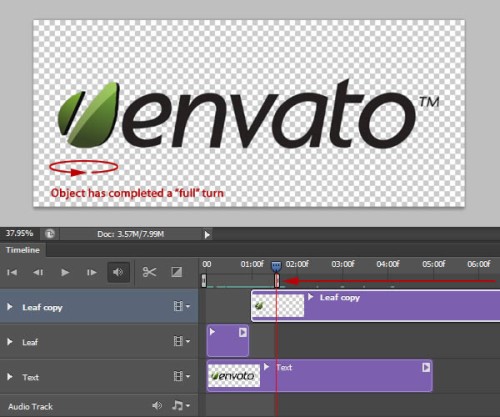
Αποθήκευση κινούμενων εικόνων
Εργασία με την κινούμενη εικόνα έχει ολοκληρωθεί, τώρα πρέπει να αποθηκεύσουμε το κινούμενο λογότυπο ως αρχείο χρησιμοποιώντας τη μορφή gif. Ακολουθούν δύο τρόποι. Η πρώτη είναι η γρήγορη αποθήκευση του αρχείου, αλλά η ποιότητα θα είναι κακή. Δεύτερον - θα χρειαστεί περισσότερος χρόνος για να αποθηκευτεί, αλλά το αρχείο gif θα είναι υψηλής ποιότητας.
Τώρα εξετάστε αυτές τις μεθόδους με περισσότερες λεπτομέρειες. Πρώτα: μεταβείτε στο μενού Αρχείο\u003e Αποθήκευση για Web (Αρχείο - Αποθήκευση για ιστό και συσκευές). Με αυτόν τον τρόπο αποθήκευσης, η περίοδος απόδοσης παραλείπεται και τα πλαίσια αποθηκεύονται όπως είναι στην κινούμενη εικόνα. Με βάση την παρακάτω εικόνα, αλλάξτε τις ακόλουθες ρυθμίσεις:

Εδώ είναι το αποτέλεσμα της αποθήκευσης, χρησιμοποιώντας την πρώτη μέθοδο:

Η ουσία της δεύτερης μεθόδου είναι να κάνει το κινούμενο σχέδιο. Αυτό είναι απαραίτητο για τη βελτίωση της ποιότητας κατά την αποθήκευση του αρχείου gif. Μεταβείτε στο μενού Αρχείο\u003e Εξαγωγή\u003e Render Video (Αρχείο - Εξαγωγή - Προβολή βίντεο). Ορίστε τις ακόλουθες επιλογές: Ακολουθία εικόνων του Photoshop και Ray Final Traced. Έτσι, το λογότυπο με τη μορφή κινούμενης εικόνας θα αποθηκευτεί σε χωριστά πλαίσια. Δείτε την παρακάτω εικόνα για τις άλλες ρυθμίσεις.
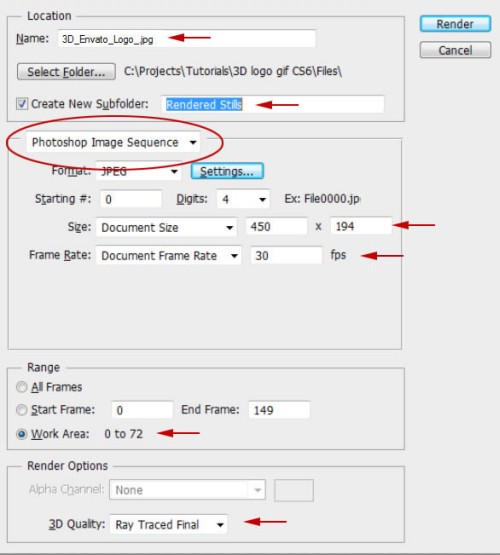
Αφού περάσουμε και αποθηκεύσουμε την απόδοση, μπορούμε να ανοίξουμε τα πλαίσια και να τα αποθηκεύσουμε στην κινούμενη εικόνα. Για να το κάνετε αυτό, μεταβείτε στο μενού File\u003e Open As και καθορίστε τον φάκελο στον οποίο αποθηκεύσατε τα πλαίσια. Επιλέξτε την πρώτη εικόνα και ενεργοποιήστε την επιλογή Εικόνας ακολουθίας στο κάτω μέρος του παραθύρου. Κάντε κλικ στο κουμπί Άνοιγμα και στη συνέχεια θα εμφανιστεί το παράθυρο διαλόγου στο οποίο θέλετε να κάνετε κλικ στο OK.

Μετά τις ολοκληρωμένες ενέργειες, τα αποθηκευμένα πλαίσια θα εμφανιστούν στη χρονική γραμμή ως νέα κινούμενη εικόνα.

Για να αποθηκεύσετε την κινούμενη εικόνα σε μορφή gif, πρέπει απλώς να επαναλάβετε τις ενέργειες που εκτελέσαμε νωρίτερα.
Ως αποτέλεσμα των απλών χειρισμών, πήραμε ένα πολύ κομψό κινούμενο λογότυπο.
Γεια σας. Είστε βαθιά λανθασμένοι αν νομίζετε ότι η δημιουργία ενός λογοτύπου είναι μια πολύ απλή δουλειά. Ο σχεδιασμός του λογότυπου, σε ένα σύνθετο, θα πρέπει να περιέχει μερικά πράγματα για τα οποία ο σχεδιαστής δεν πρέπει να ξεχάσει καθ 'όλη τη δημιουργία του λογότυπου: συστατικό πληροφοριών, ευκολία δημιουργίας, αναγνώριση εμπορικού σήματος. Εάν συνδυάσετε όλα τα στοιχεία σε ένα λογότυπο, τότε το λογότυπο θα λειτουργήσει για σας.
Σε αυτό το μάθημα, βασισμένο σε αυτό το υλικό, εμείς, με τη βοήθεια του Pen and Curves, δημιουργήσαμε ένα λογότυπο υπηρεσίας αυτοκινήτου σε vintage στυλ στο Adobe Photoshop CS6.
Βήμα 1
Πρώτα απ 'όλα, αναλύουμε το στοιχείο πληροφοριών του μελλοντικού λογότυπου. Λαμβάνοντας υπόψη ότι κάνουμε ένα λογότυπο για ένα κέντρο φροντίδας αυτοκινήτων, το πρώτο πράγμα που έρχεται στο μυαλό είναι ένα αυτοκίνητο. Για να μην επιβαρύνουμε το λογότυπο με εξωγενείς λεπτομέρειες, θα βασιστούμε στην εικόνα του ίδιου αυτοκινήτου. Για μένα, έτσι ο καταναλωτής θα δώσει αμέσως προσοχή σε ένα τέτοιο σημάδι, από ό, τι θα έχει το χρόνο να διαβάσει την επιγραφή στη γειτονική, ανταγωνιστική, υπηρεσία αυτοκινήτων, χωρίς το λογότυπο. Για να προσθέσετε δυναμική στην εικόνα, χρησιμοποιήστε τις διαλείπουσες γραμμές και στις δύο πλευρές.

Βήμα 2
Στη δημιουργία ενός λογότυπου ένας σημαντικός ρόλος μπορεί να διαδραματίσει ένα τόσο απλό σχήμα όπως ο κύκλος ή στην περίπτωση μας οβάλ. Ενώ είναι αρκετά κατάλληλο για το στυλ ρετρό, θα διαχωρίσει επίσης το λογότυπο από το κείμενο. Και όμορφο και πρακτικό.

Βήμα 3
Πηγαίνουμε στην ίδια την ουσία της δημιουργίας, επιλέγουμε το κείμενο και σχεδιάζουμε το αυτοκίνητο. Στο έργο μας, σωστά επιλεγμένες λέξεις όπως "Premium Quality" και "Car Service" μπορούν να διευκολύνουν σημαντικά την κατανόηση του λογότυπου, να δώσουν μια αίσθηση επαγγελματισμού. Παρακάτω υπάρχουν δύο σκίτσα. Επιλέξτε τη δεύτερη επιλογή, επειδή φαίνεται πιο εύκολη και η απλότητα είναι διαθέσιμη.


Βήμα 4
Σε αυτό το βήμα θα δώσουμε προσοχή στην κεντρική σύνθεση και το κύριο συστατικό του λογότυπου - το αυτοκίνητο. Για άλλη μια φορά, θυμηθείτε, όταν σχεδιάζετε ένα σκίτσο, ότι δεν πρέπει να περιπλέξετε το μοντέλο με μικρές λεπτομέρειες. Κοιτάξτε τις εικόνες στο διαδίκτυο των αυτοκινήτων, σχεδιάστε, συνδυάστε τις επιλογές. Για να δώσετε μια αίσθηση ταχύτητας, αυξήστε την κουκούλα του μοντέλου. Και, τέλος, όταν το λογότυπο είναι έτοιμο για ψηφιοποίηση, προχωρήστε στο επόμενο βήμα των βημάτων του μαθήματος.

Βήμα 5
Ξεκινήστε το Adobe Photoshop CS6, δημιουργήστε ένα νέο έγγραφο Αρχείο - Νέο (Αρχείο - Νέο), Ctrl + N.

Νέες ρυθμίσεις εγγράφου: πλάτος 800 pt (σημεία), ύψος 800 pt (σημεία), άδεια 300 pixel ανά ίντσα, λειτουργία χρώματος CMYK.

Βήμα 6
Αφού σαρώσετε το σκίτσο του λογότυπου, τραβηγμένο με μολύβι σε χαρτί, επικολλήστε το σε ένα νέο έγγραφο, χρησιμοποιώντας το ως υπόστρωμα. Η αδιαφάνεια του στρώματος μειώνεται στο 70% . κάτω από ένα στρώμα με ένα σκίτσο, δημιουργήστε ένα νέο στρώμα, γεμίστε το με λευκό χρώμα. Στην παλέτα "Επίπεδα", για ευκολία, κλειδώστε το στρώμα με το σχέδιο. Για άλλες ενέργειες, δημιουργήστε πάντα ένα νέο στρώμα, για να μην συγχέεται στα σχήματα και τα περιγράμματα.

Βήμα 7
Επιλέξτε ένα εργαλείο Εργαλείο στυλό (P) (Pen Tool), ρυθμίστε το εργαλείο όπως στην παρακάτω εικόνα. Κύρια κύρια περιγράμματα του αυτοκινήτου. Στη συνέχεια, ορισμένα σχήματα μπορούν να γεμιστούν με χρώμα με ένα μόνο κλικ του ποντικιού, το όφελος του Adobe Photoshop, ξεκινώντας από την έκδοση του CS6, έγινε πιο κοντά στα Contours, καλύπτοντας το Adobe Illustrator.

Βήμα 8
Ρύθμιση άλλου εργαλείου Εργαλείο στυλό (P) (Pen Tool), αρχίζουμε να σχεδιάζουμε σχήματα.


Βήμα 9
Προσθέστε ένα μικρό σχήμα μαύρου αμαξώματος και λευκές οβάλ των τροχών των αυτοκινήτων και των φώτων. Και όταν το μοντέλο είναι έτοιμο, θα πρέπει να συνδέσετε όλα τα στοιχεία μαζί. Πρώτα απ 'όλα, θα πρέπει να βεβαιωθείτε ότι όλα τα στρώματα είναι στη θέση τους. Για παράδειγμα, ένα στρώμα με λευκό προβολέα πρέπει να είναι πάνω από το στρώμα με μαύρο προφυλακτήρα. Έτσι, κόβουμε την τρύπα στο σχήμα. Συνδυάστε τα απαραίτητα στρώματα, προφυλακτήρα και προβολείς, Ctrl + E. Δημιουργείται ένα στρώμα, αλλά με δύο κινητές μορφές. Επιλέξτε τα περιγράμματα με το εργαλείο Εργαλείο επιλογής διαδρομής (A) (Εργαλείο "Επιλογή διαδρομής"), και στις ρυθμίσεις εργαλείων, κάντε κλικ στο Αφαιρέστε από την Περιοχή Σχήματος (Αφαιρέστε το σχήμα του μπροστινού), στη συνέχεια Συγχώνευση στοιχείων σχήματος (Συνδυάστε τα εξαρτήματα του σχήματος).

Προσθέτοντας σχήματα, επεξεργάζοντας τα περιγράμματα και ενσωματώνοντας όλα μαζί, επιτυγχάνουμε το ακόλουθο αποτέλεσμα. Φυσικά, θα πρέπει να ιδρώνετε, βλέποντας, καθώς το χέρι σας είναι γεμάτο, εργαζόμενος με εργαλεία σε σχέση με τα περιγράμματα.

Βήμα 10
Δημιουργήστε ένα ωοειδές σχήμα γύρω από το αυτοκίνητο, γεμίστε το με μαύρο, χωρίς περίγραμμα. Διπλασιάστε το στρώμα και χρησιμοποιήστε το Free Transform Ctrl + T, μειώστε λίγο το δεύτερο ωοειδές. Έτσι, στην παλέτα Layers θα έχετε ένα μεγάλο ωοειδές και το οβάλ είναι μικρότερο. Συνδυάστε αυτά τα στρώματα σε ένα. Χρησιμοποιώντας το εργαλείο Εργαλείο επιλογής διαδρομής (A) (Εργαλείο "Επιλογή διαδρομής") επιλέξτε και τις δύο οβάλ και επιλέξτε τις ρυθμίσεις εργαλείων Εξαίρεση επικαλυπτόμενων σχημάτων (Εξαιρούνται επικαλυπτόμενα σχήματα).

Βήμα 11
Χρησιμοποιώντας το εργαλείο Εργαλείο ορθογωνίου (U) (Εργαλείο παραλληλόγραμμο) δημιουργήστε ένα ορθογώνιο, κλίση, χρησιμοποιώντας το Ελεύθερο μετασχηματισμό, το άκρο προς τα αριστερά για να πάρετε ένα παραλληλόγραμμο. Δημιουργήστε δύο διπλά, αρχικά ελαφρώς αυξήστε το πλάτος. Το δεύτερο επεξεργάζεται διαφορετικά. Εργαλείο Άμεσο εργαλείο επιλογής (A) (Εργαλείο «Βέλος») για να επιλέξετε το σωστό ανώτερο σημείο του παραλληλογράμμου και σύρετε προς τα δεξιά όσο η συγκεκριμένη γωνία δεν θα αυξηθεί σε 90 μοίρες κάθετα προς το κάτω δεξιά σημείο του περιγράμματος, όπως φαίνεται στην παρακάτω εικόνα.
Βήμα 12
Διπλασιασμός, αλλαγή των μεγεθών και των θέσεων αυτών των γραμμών, θα επιτύχουμε το ακόλουθο αποτέλεσμα. Εάν είναι επιθυμητό, οι γραμμές και το οβάλ γύρω από το αυτοκίνητο μπορούν να συνδυαστούν σε ένα σχήμα (σε ένα στρώμα).

Βήμα 13
Προσθέστε περισσότερες πληροφορίες στο λογότυπο μας - δημιουργήστε το κείμενο! Για το πάνω μέρος είναι πιο κατάλληλη τολμηρή, προσελκύοντας την προσοχή. Η γραμματοσειρά του κάτω μέρους θα επιλεγεί λεπτότερα. Για την επιγραφή "Premium Quality" επιλέγουμε
Ένα σημαντικό μέρος της εικόνας της εταιρείας είναι το λογότυπο. Συχνά εμφανίζεται ως ένα είδος μοναδικής εικόνας με κείμενο. Σκεφτείτε τον ευκολότερο τρόπο δημιουργίας λογότυπου μέσω του γνωστού επεξεργαστή γραφικών - Adobe Photoshop CS6.
Πρώτον, συγκεντρώστε όλη την προσοχή σας στην οργάνωση για την οποία, αυστηρά, θα δημιουργηθεί ένα διακριτικό σημείο. Για παράδειγμα, έχετε μια μικρή επιχείρηση δημιουργίας εικόνων - ένα σαλόνι ομορφιάς ή ένα σαλόνι ομορφιάς. Βρείτε στο Διαδίκτυο μια εικόνα που θα μπορούσε να είναι κατάλληλη ως κύριο στοιχείο για το λογότυπό σας, για παράδειγμα, είναι μια φωτογραφία ενός κοριτσιού με όμορφο κομμωτήριο. Ξεκινήστε τον επεξεργαστή στην εργασία, ανοίξτε το επιλεγμένο αρχείο με την εντολή "Αρχείο" → "Άνοιγμα ..." και αμέσως δώστε προσοχή στην παλέτα χρωμάτων. Η προεπιλογή είναι λευκή και μαύρη.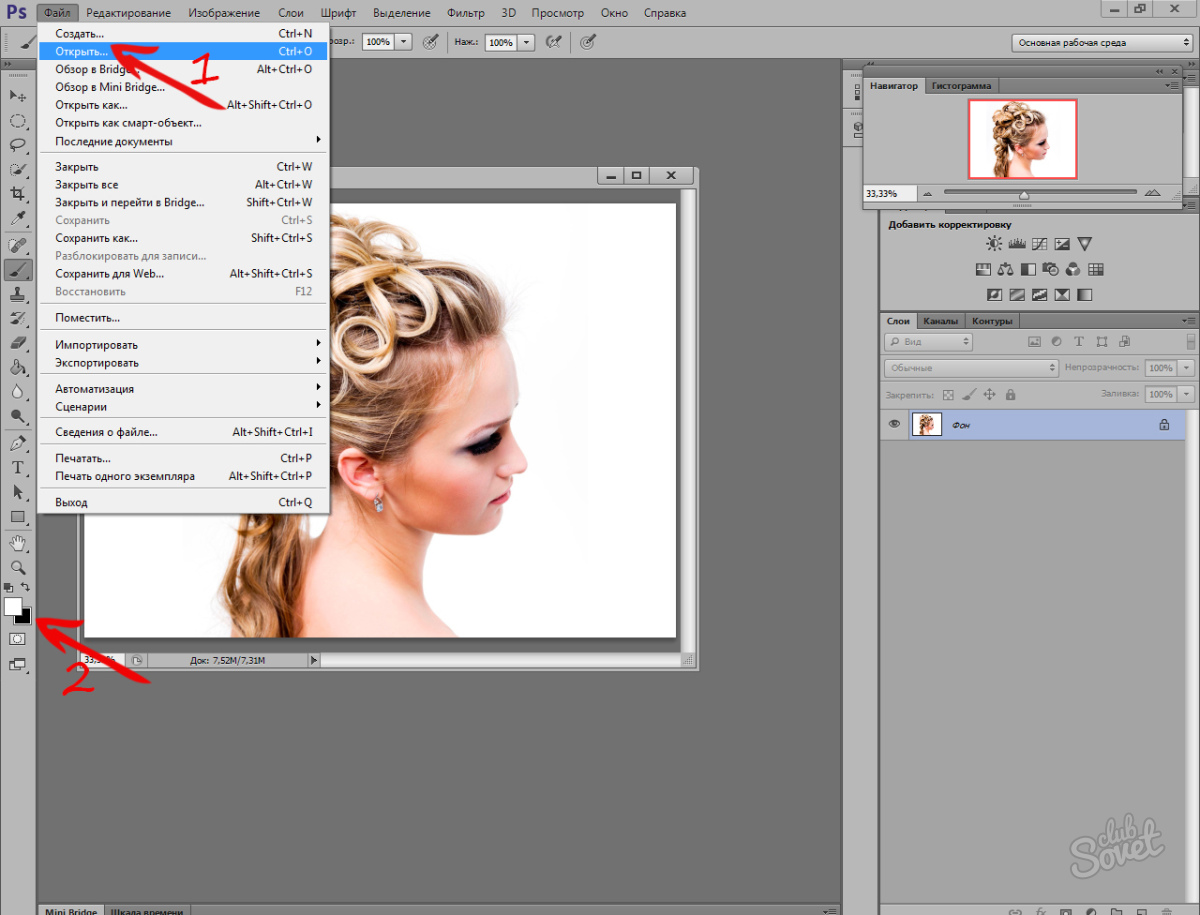

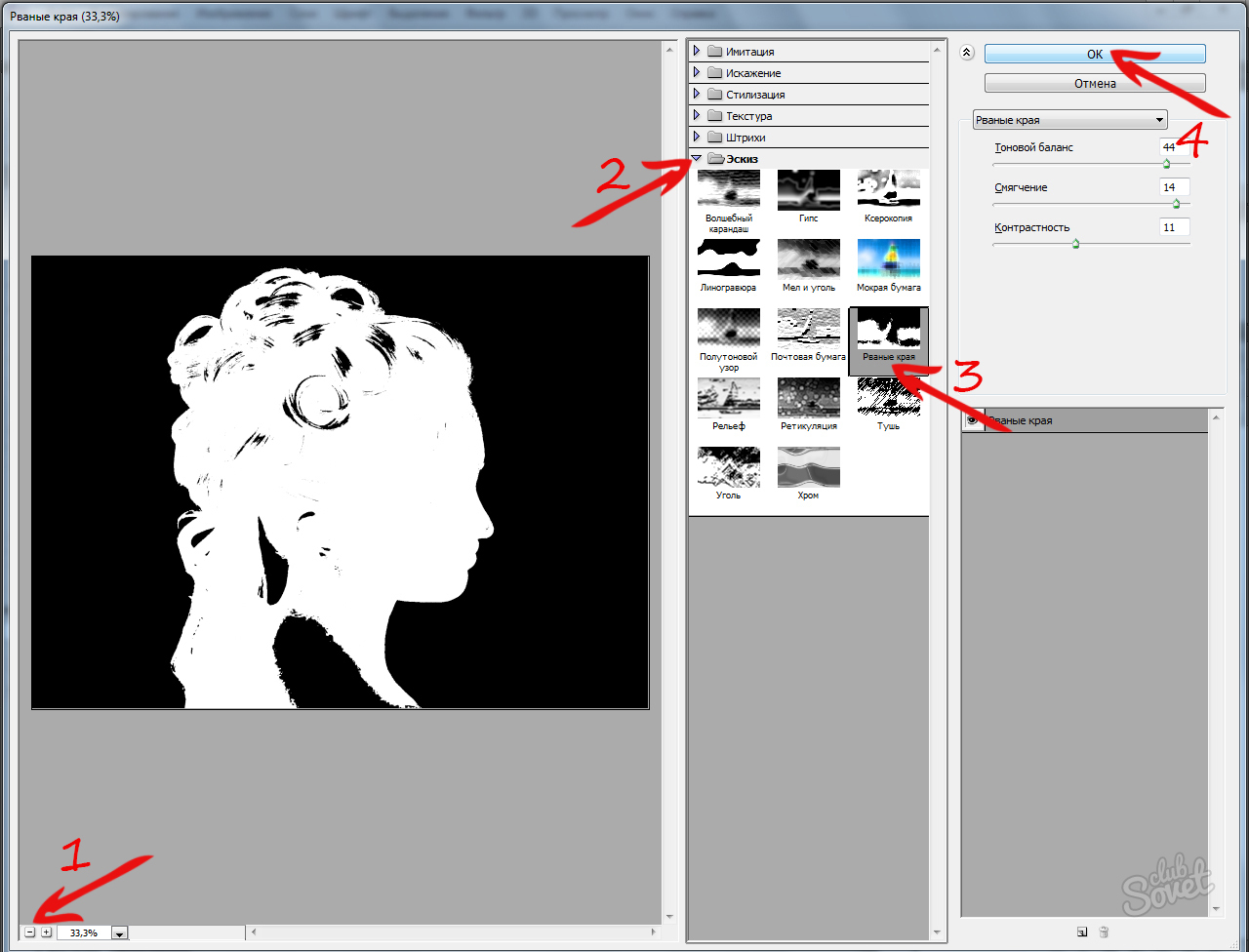

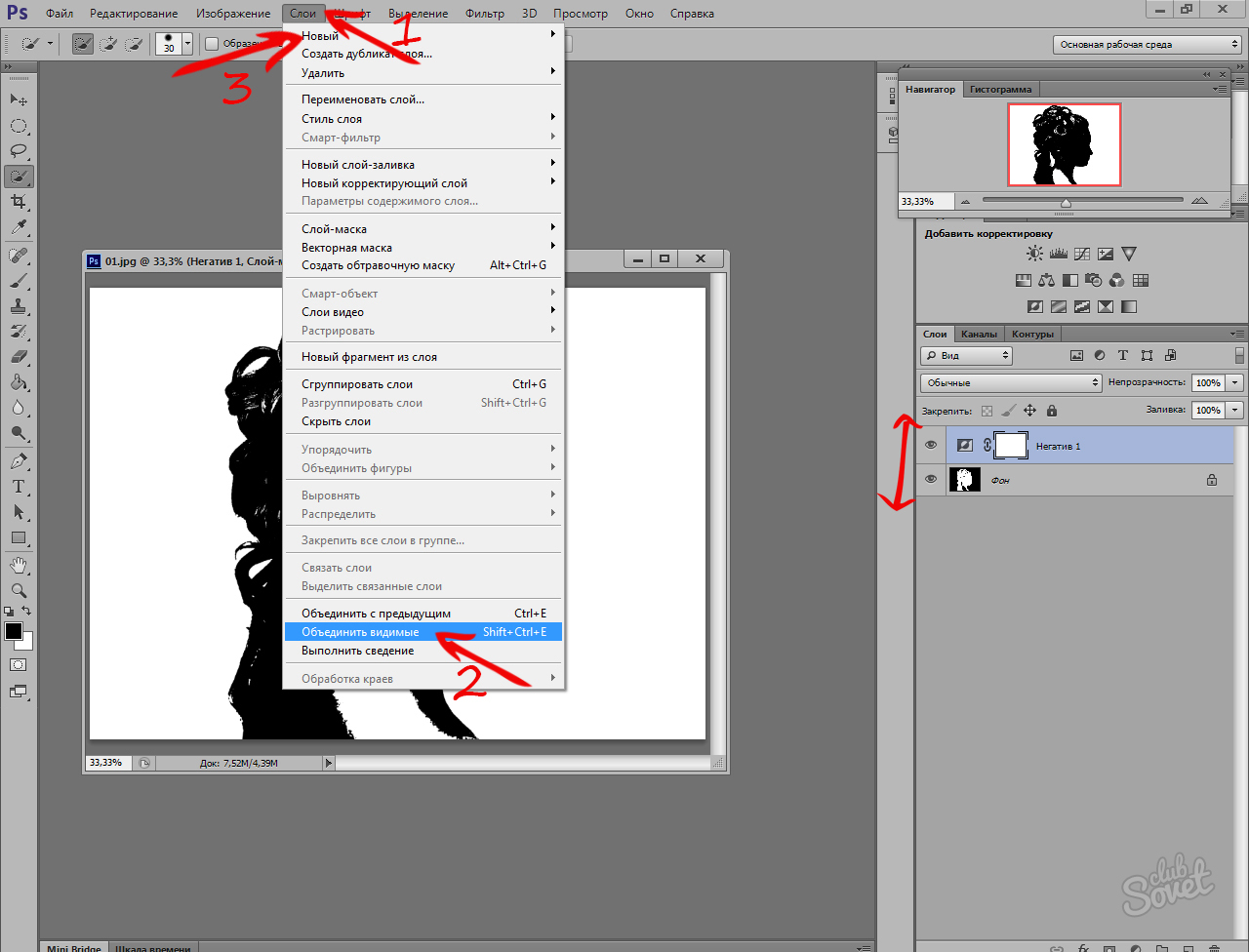

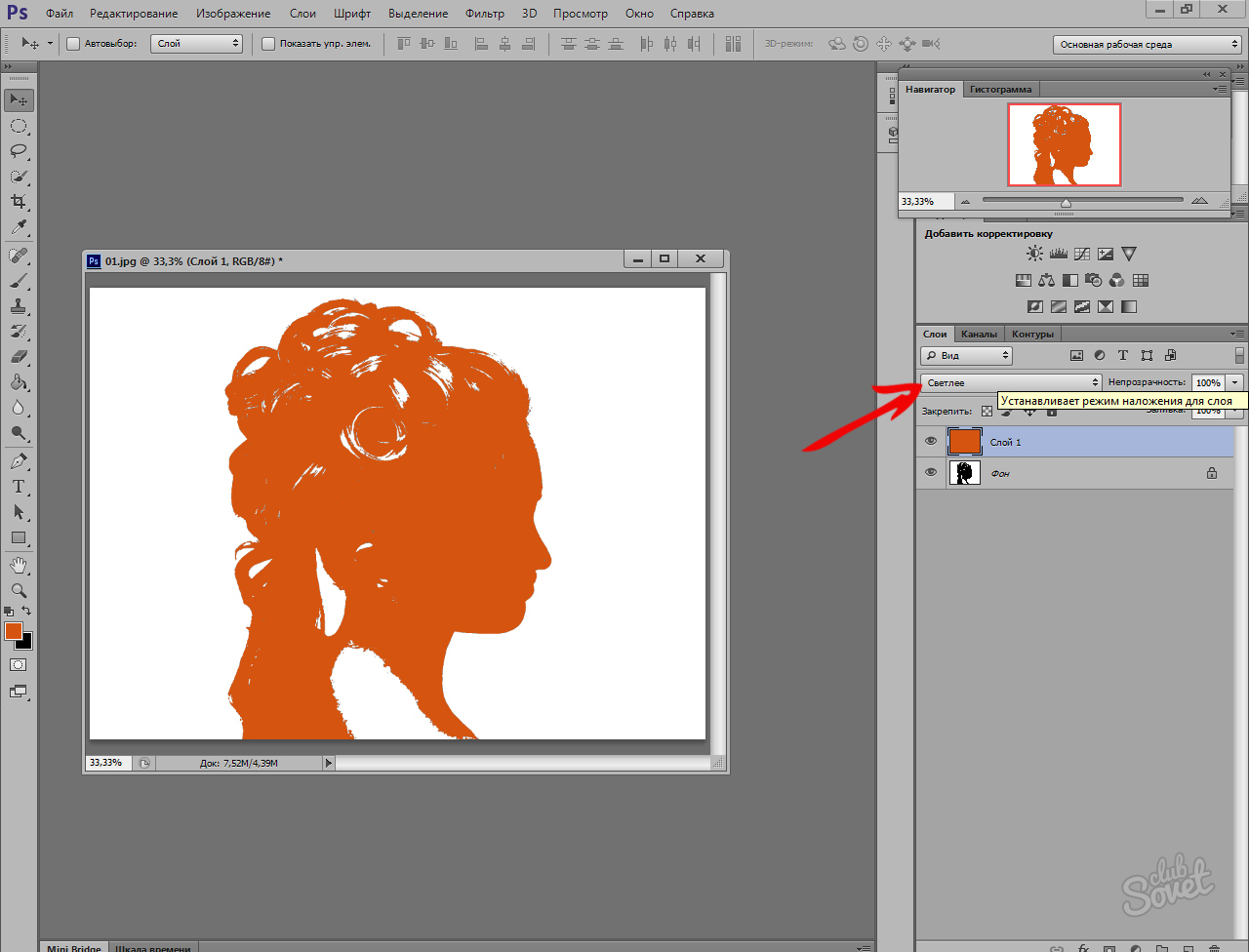



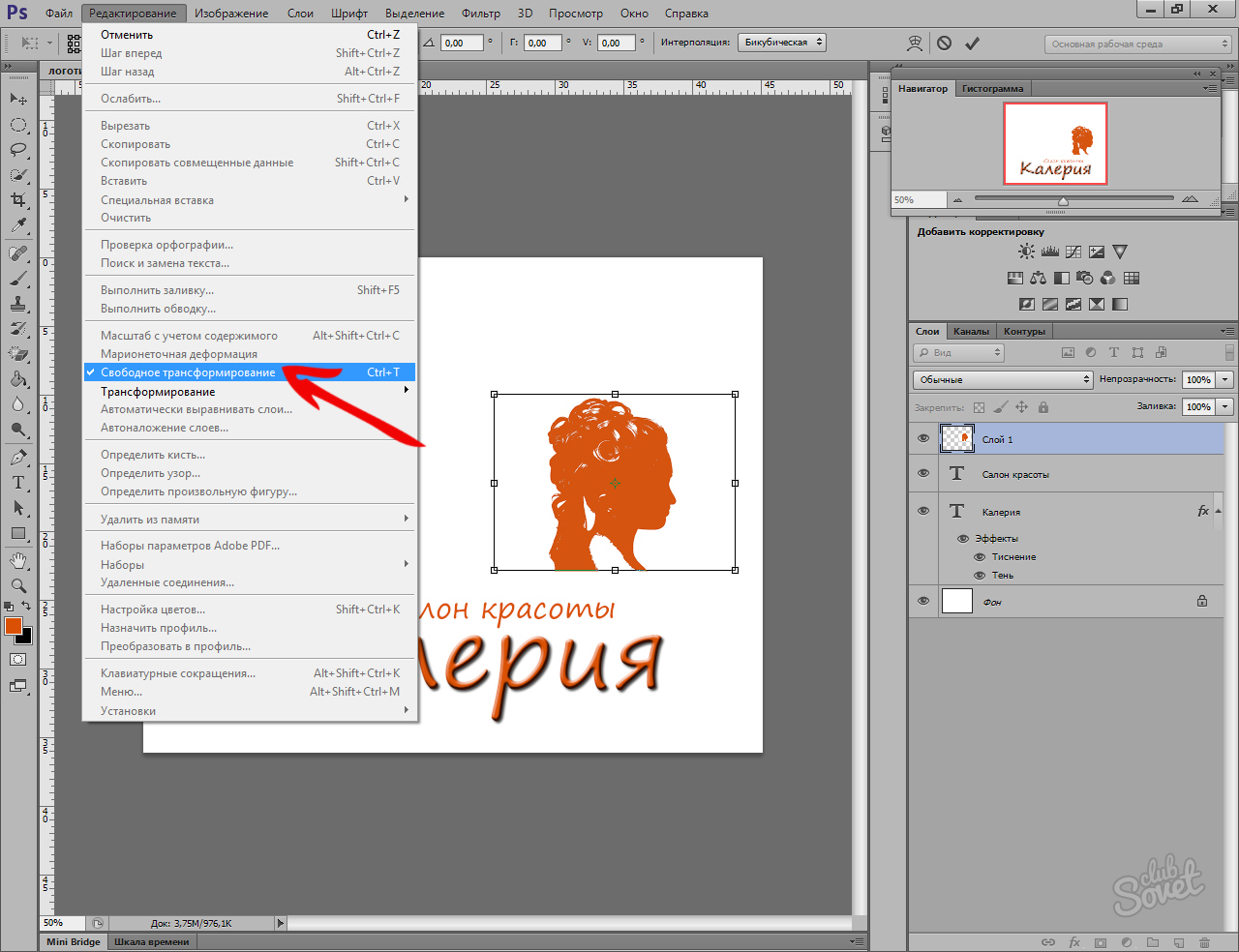

Κάντε τον εαυτό σας ένα πιο σύνθετο λογότυπο, όπου χρησιμοποιείται πολλαπλή επικάλυψη διαφόρων αντικειμένων, επιπέδων και επιδράσεων, δεν επιτυγχάνεται από όλους, αλλά για τους επαγγελματίες σχεδιαστές ιστοσελίδων δεν υπάρχει τίποτα αδύνατο.

















